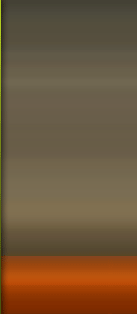|
| Название | Краткое содержание занятий | ||
| Знакомимся с компьютером | Для ребенка компьютер похож в первую очередь на телевизор. И любой ребенок сначала ожидает от компьютера, что тот будет показывать что-нибудь интересненькое: любимый мультик, рекламу, "Телепузиков" и т.д. Сразу же, при первом знакомстве ребенка с компьютером, в первый раз, когда он сел перед ним, - желательно показать интерактивные воможности компа. То есть, что это не просто какой-то телевизор - а интерактивный телевизор. Ребенок сразу должен понять, что компьютер способен слушаться любого нажатия клавиши, щелчка мыши. Состояние многих детей после первого знакомства с компьютером очень похоже на экстаз, запоминается надолго. Для первичного ознакомления ребенка с компьютером подойдет и текстовый редактор (предварительно увеличьте шрифт до 50-100 размера), и игра, в которой нажатием клавиши можно добиться визуального эффекта (выстрела, перемещения персонажа и т.п.), презентации Power Point (о чем речь пойдет ниже). Кстати, ребенок значительно легче осваивает клавиатуру, чем мышь. Поэтому во время первого сеанса пусть лучше животное покоится на своем коврике - потом оно еще натерпится. ;-( | ||
| Иcпользуем Power Point | Если у вас установлен Microsoft Office и в нем Power Point - то Вам совсем не понадобится много времени и умений, чтобы сделать для своего ребенка что-нибудь эффектное, простое и запоминающееся. Это полезное для родителей приложение позволяет создавать и просматривать так называемые Презентации: такие своеобразные слайд-шоу. Предназначены они для просмотра во весь экран, что позволяет не отвлекать ребенка на элементы управления Windows. В Презентации можно вставлять звуки. Это позволяет даже за час снять целый учебный фильм. Если у Вас есть звуковая карта и микрофон - в создании учебных фильмов Вы практически не ограничены! Ничто не мешает за 1-2 часа создать свою озвученную азбуку, в которой с появлением буквы произносится ее название. У нас Вы можете скачать файлfirst_fun.pps (130 Кб). Сохраните его у себя на диске. Обратите внимание что для просмотра этой Презентации совсем не обязательно сначала запускать Power Point. Щелкнув по ней в Проводнике, например, - она сразу появляется на экране, избавляя от необходимости смотреть на процесс запуска Power Point'а. Когда Вы сами будете составлять презентации - сохраняйте их в формате pps, а не ppt - это упрощает просмотр. Если не получится сделать Презентацию с нуля - можете видоизменить first_fun.pps. | ||
| Компьютерные игры | Если Вы думаете, что Ваш ребенок в 3 года не сможет играть в компьютерные игры - глубоко заблуждаетесь! Дети совершенно легко начинают играть в различные игры: и стрелялки, и логические, и типа "Поле чудес". Как правило, дети ограничены в первую очередь плохим навыком работы с клавиатурой и мышью. Но это проблема - временная. Начинать надо, конечно, с игр попроще, не Тетрис и не Quake. Оптимальным будет на первых порах играть в 2 игры: - какую-нибудь двухмерную ходилку (где требуется нажимать лишь стрелки) - "буквенные" (где главная проблема - быстрее найти какую-либо букву). Помните, что специалисты не рекомендуют дошкольникам заниматься на компьютере больше получаса в день. Сейчас, кстати, все больше появляется программ рассчитанных на дошкольников. Появляются даже программы для трехлеток. Примером этого может служить замечательная игра-раскраска Sean's Magic Slate для детей от 3 до 7, скачать которую можно с familygames.com | ||
| "Горячие клавиши" | Чтобы ребенок почувствовал себя хозяином компьютера - обязательно заведите "горячие клавиши". "Горячие клавиши" позволят ребенку запускать любимые программы нажатием некоторого сочетания клавиш. Ребенку значительно легче нажать, например, Alt+T - чем тыкать мышкой в "Пуск" или искать в Проводнике файл "game.exe" и дважды по нему щелкать. Если ваша операционная система не позволяет задать горячие клавиши - заведите специальную программу (подобные есть, например, на freeware.ru). На наш взгляд, в сочетании лучше всего использовать клавишу Alt и какую-то букву. Старайтесь, чтобы буква соответствовала названию игры: если для ребенка игра называетя "Колобок", то пусть будет Alt+К. Тонкие моменты. Важно научить ребенка правильно нажимать сочетание клавиш. Правильно это так: нажать и держать Alt; потом щелкнуть по какой-либо букве. Если ребенок будет держать букву, то произойдет следующее. Набирая текст, Вы конечно замечали, что если какую-то букву долго держать, то она через некоторое время начинает множитьсяяяяяяяяяя... То же, только катастрофичнее и с "Горячими клавишами": одна и та же программа открывается бесчисленное количество раз. Компьютер до какого-то предела терпит, потом виснет наглухо. Пример (эти "Горячие клавиши" знал наш ребенок в 3 года и 3 мес.): Уяснив в дополнение к "Горячим клавишам" как включить компьютер (если он у Вас вообще выключается), Ваш ребенок самостоятельно сможет управляться с компьютером. Это важно хотя бы для того, чтобы ребенок почувствовал свои силы, стал более уверенным, не относился с опаской ко всему сложному, неизведанному. | ||
| Текстовые редакторы | Текстовые редакторы, если Вы помните, - это Word, Wordpad, Блокнот, Лексикон и др. программы, предназначенные для набора текста. Позаботьтесь о том, чтобы буквы на экране были весьма большими (размером 50-100). Даже если Ваш ребенок не умеет читать и тем более писать - набор текста принесет ему удовольствие. Пусть даже хаотичный... | ||
| Картинки, анимации | Сейчас имеется большой выбор во всевозможных картинках, анимациях. Их можно скачать из Интернета, купить на диске, найти стандартные Windows. Картинки и анимашки можете использовать для различных целей: знакомить ребенка с животным миром, учить считать, учить разбираться в абстрактных понятиях (толстый-тонкий, высокий-низкий...). Если у Вас есть способности к рисованию и анимации, время и желание - попробуйте свои силы в мультипликации. Поверьте, это просто и интересно! А в деле воспитания может оказать серьезное подспорье. Посмотрите на следующую анимацию: 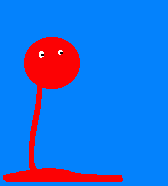 Эта анимашка была сделана менее, чем за 1 час: - сначала были нарисованы с помощью Paint отдельные кадры - с помощью программы IrfanViewer полученные файлы .bmp были превращены в .gif - затем объединены в одну gif-анимацию с помощью программы Microsoft GIF Animator. |